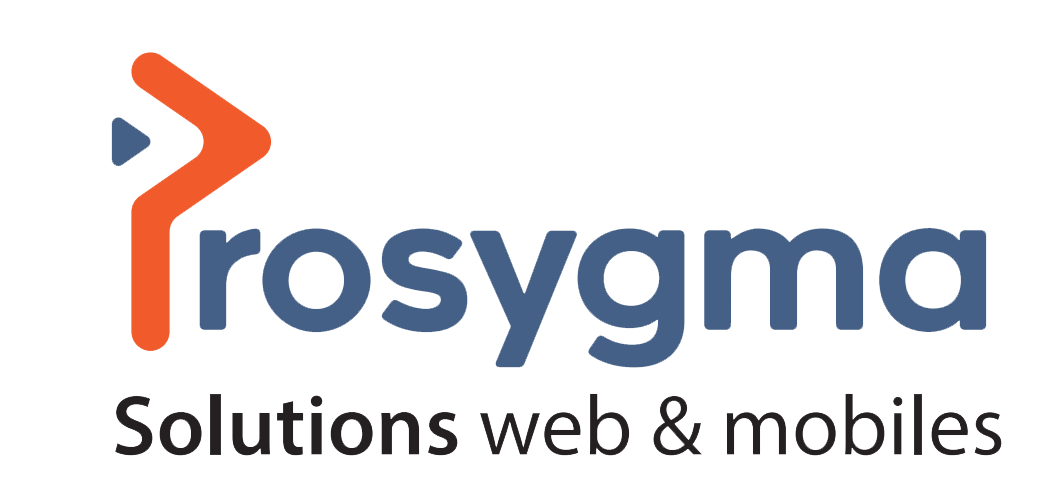La version Mac de Microsoft Outlook va changer de design
Disponible le mois prochain, le nouvel Outlook pour macOS est le fruit d’un long travail. Microsoft a fait le maximum pour coller aux codes d’Apple tout en ajoutant sa touche « fluent ». Mi-octobre, les utilisateurs d’Outlook pour Mac risquent de recevoir une bonne surprise. Après de longs mois de développement, Microsoft va enfin lancer la nouvelle version de son client mail au design bien plus sophistiqué. Oubliez la navigation par onglets, on passe désormais à un menu plus classique situé à gauche de l’application, façon application mobile. Les développeurs de Microsoft ont tout fait pour satisfaire les fans d’Apple. Le nouvel Outlook utilise des coins arrondis, est compatible avec le thème sombre de macOS, supportera bientôt iCloud et, en bonus, est déjà compatible avec Big Sur, la future version de macOS. Transparente mais lisible, la nouvelle interface d’Outlook for Mac a vraiment de quoi mettre tout le monde d’accord. C’est en octobre que Microsoft publiera la version finale de son nouvel Outlook. Les autres nouveautés sont présentées sur le site de Microsoft et se concentrent sur la productivité. Source : 01net